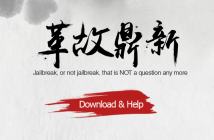Come sicuramente saprai, poche ore fa è stato rilasciato il Jailbreak Untethered compatibile con iOS 8.x In questo articolo ti spiegheremo come eseguirlo correttamente sul tuo dispositivo tramite computer Windows.
- AVVERTENZE (leggere con attenzione prima di proseguire)
- Qualora decidessi di eseguire il Jailbreak Untethered di iOS 8.x sul tuo iDevice tramite la seguente guida, prendi atto che:
- AmiciApple.it non si assume nessuna responsabilità in caso di mancata installazione del Jailbreak, nonché in caso di malfunzionamenti o danni riportati al dispositivo sottoposto alla seguente guida.
- Non possiamo confermare il corretto funzionamento di questo Jailbreak in quanto non abbiamo avuto modo di testare la procedura con tutti i dispositivi supportati.
- Il team Pangu, che ha sviluppato questo Jailbreak, ha comunicato che potrebbero esserci problemi eseguendo questo Jailbreak da dispositivi aggiornati via OTA.
- I dispositivi con Jailbreak possono essere soggetti più frequentemente a bug e crash indesiderati, e potrebbero essere vulnerabili a virus.
- I link che mettiamo a disposizione degli utenti per installare questo Jailbreak sono esterni ed AmiciApple.it non ha alcun controllo su di essi, non ci assumiamo quindi nessuna responsabilità sul loro corretto funzionamento.
- AmiciApple.it NON consiglia, ma scoraggia l’esecuzione del Jailbreak Untethered di iOS 8.x per i motivi sopraelencati, la guida è stata pubblicata a scopo informativo.
- Procederai all’installazione del Jailbreak sul tuo dispositivi iOS 8.x a tuo rischio e pericolo, assumendoti tutte le responsabilità.
- Prima di iniziare è caldamente consigliato effettuare il backup dei propri dati tramite iTunes o iCloud.
Requisiti:
- 10 minuti di tempo.
- Computer Windows con Windows XP o successivo. (Hai Mac? Segui questa guida).
- iPhone, iPad, o iPod touch con iOS 8.x.
- Cavo USB per collegare il tuo dispositivo al computer.
- Pangu 8 per Windows (link)
Dispositivi compatibili:
- iPhone 4S.
- iPhone 5.
- iPhone 5C.
- iPhone 5S.
- iPhone 6.
- iPhone 6 Plus.
- iPod touch (5a generazione).
- iPad mini.
- iPad mini Retina.
- iPad mini 3.
- iPad 2.
- iPad (3a generazione).
- iPad (4a generazione).
- iPad Air.
- iPad Air 2.
Firmware compatibili:
- iOS 8.0.
- iOS 8.0.1.
- iOS 8.0.2.
- iOS 8.1.
Guida:
Step 1: Effettua un backup su iTunes o iCloud dei contenuti presenti sul tuo dispositivo.
Step 2: Se il dispositivo è dotato di un codice di accesso, disabilitalo tramite Impostazioni > Generali > Blocco con codice > Disabilita codice.
Step 3: Qualora attivo, disabilita anche “Trova il mio iPhone” da Impostazioni > iCloud > Trova il mio iPhone. È inoltre consigliato disabilitare il blocco automatico ed inserire la modalità aereo per tutta la procedura.
Step 4: Installa Pangu 8 su Pc Windows (link).
Step 5: Apri Pangu come amministratore cliccando sull’icona del tool con il tasto destro > Esegui come amministratore.
Step 6: Collega tramite l’apposito cavo USB il tuo iPhone, iPad o iPod touch con iOS 8.x al tuo computer.
Step 7: Avvia il tool da poco scaricato cliccando l’icona di Pangu (se non la trovi, cercala sul menu start).
Step 8: Disattiva l’unica spunta attiva nel tool per evitare l’installazione di un’app localizzata in cinese potenzialmente pericolosa.
Step 9: Premi il pulsante blu collocato in basso al centro e attendi il termine dell’installazione.
Step 10: Durante l’installazione il tuo dispositivo potrebbe avvisarti che l’archivio è quasi pieno, ignora l’avviso e attendi il termine dell’installazione.
Step 11: Il tuo dispositivo sarà riavviato, ed alla sua accensione il tool ti informerà che il Jailbreak è stato installato correttamente.
Step 12: Il tuo dispositivo sarà riavviato nuovamente, ed alla sua accensione troverai finalmente l’icona di Cydia in una schermata del tuo dispositivo .
Step 13: Avvia Cydia, verrà effettuata la configurazione iniziale: il dispositivo si riavvierà.
Step 14: La procedura è terminata, puoi iniziare ad utilizzare il tuo dispositivo.
- Come rimuovere il Jailbreak
-
Se durante la procedura qualcosa non ha funzionato, o non sei soddisfatto del Jailbreak, ti informiamo che è possibile rimuoverlo. Per fare questo dovrai ripristinare il tuo iPhone, iPad o iPod touch in modalità DFU (ecco come fare); potrai quindi configurare il tuo dispositivo come nuovo o ripristinarlo al backup di iCloud o iTunes.
Ricordiamo che AmiciApple.it non si assume nessuna responsabilità in caso di mancata installazione del Jailbreak, nonché in caso di malfunzionamenti o danni riportati al dispositivo sottoposto a questa guida.
Se vuoi tenerti aggiornato su questo argomento e sul mondo Apple in generale, seguici su Facebook e unisciti al canale Telegram di AmiciApple.it cliccando qui: http://telegram.me/amiciapple dal browser del tuo dispositivo.

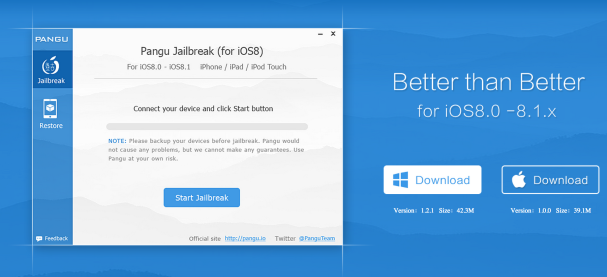
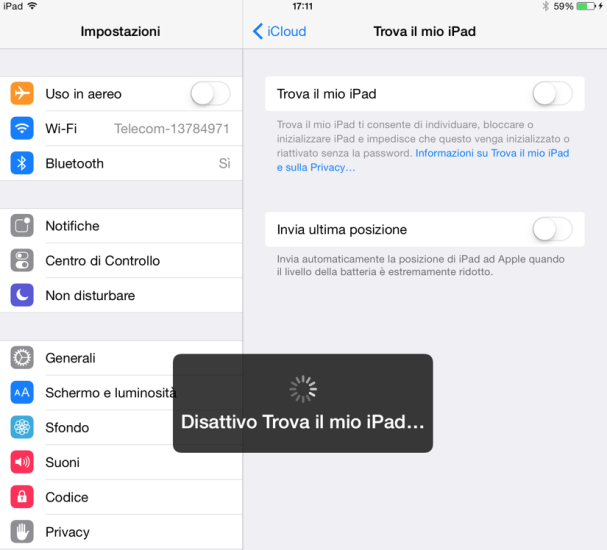
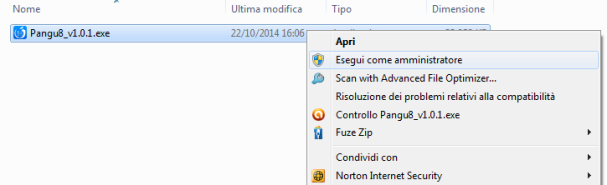
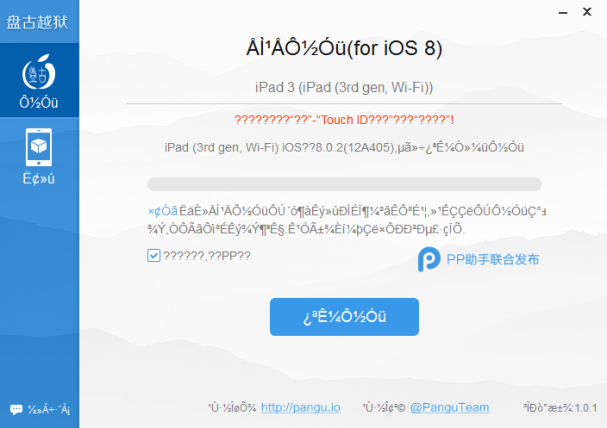
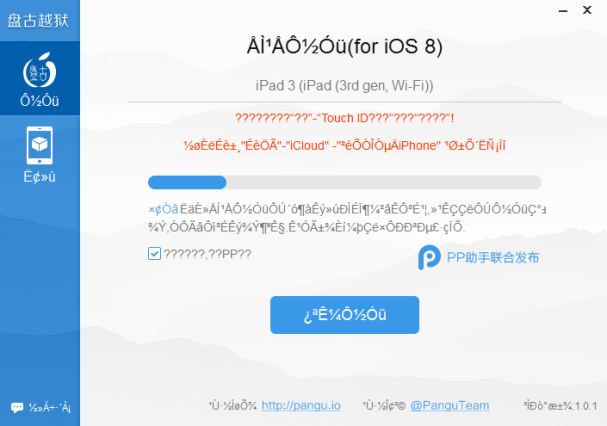
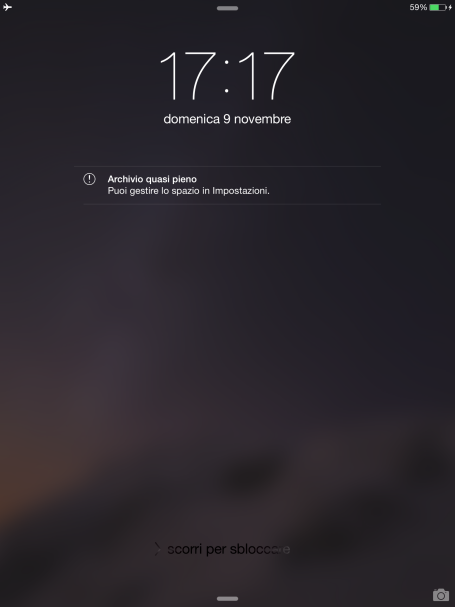
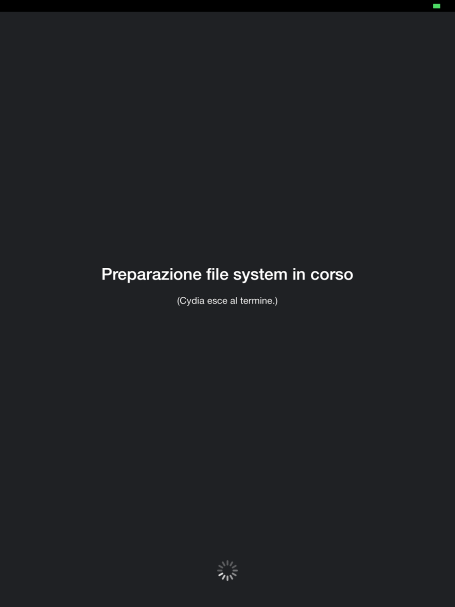

![[GUIDA] Come salvare i certificati SHSH2 con TSSCHECKER](https://www.amiciapple.it/wp-content/uploads/2017/01/unnamed-214x140.jpg)